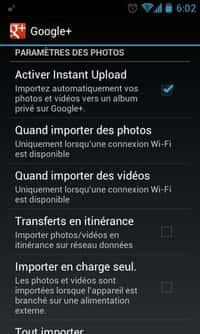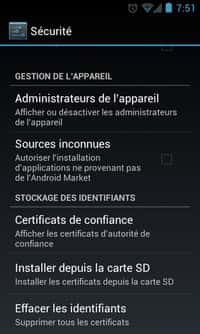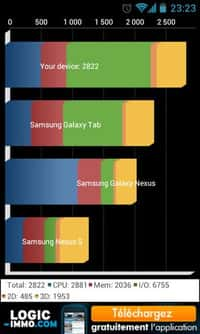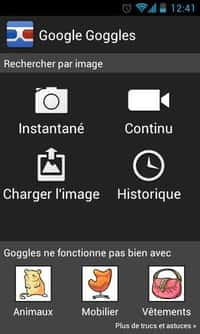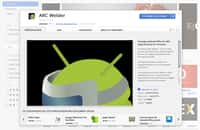au sommaire
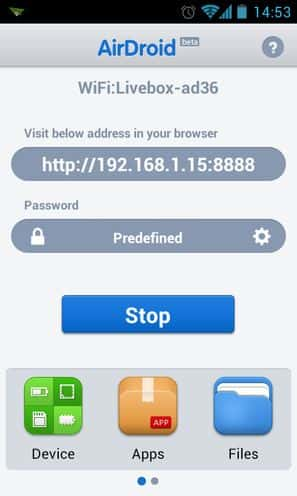
Même avec AirDroid lancé, vous pouvez utiliser votre smartphone Android normalement. Tous les changements opérés seront automatiquement répercutés par le logiciel qui tourne en tâche de fond avec une notification. © Guénaël Pépin
Utiliser son smartphone AndroidAndroid au bureau ou chez soi peut engendrer des appels manqués et une gestion lourde de la lecture des médias présents sur le téléphone à partir d'un ordinateur. Plusieurs solutions de synchronisation existent, dont AirDroid, qui transforme l'appareil Android en serveur Web sécurisé (limité à un réseau Wi-Fi) pour contrôler l'ensemble de ses fonctions à partir d'un PC et lire son contenu sans devoir y toucher.
Installez d'abord AirDroid sur votre appareil Android, à partir du magasin officiel Google Play Store. Connectez votre appareil à un réseau Wi-Fi (de préférence privé, limité à votre domicile ou entreprise) puis lancez l'applicationapplication. Elle démarre simplement en indiquant une URL et un mot de passe court généré aléatoirement. Ouvrez un navigateurnavigateur Web sur votre ordinateur et entrez l'URL dans la barre d'adresse.
Avec AirDroid, un bureau virtuel pour contrôler Android
Une fois la page affichée, validez avec le mot de passe indiqué sur l'appareil. Une interface type « bureau » s'affiche. Vous avez désormais accès à votre téléphone, indiquant en direct les appels et SMSSMS reçus. Vous pouvez également consulter les messages, contacts, médias et applications, envoyer des messages et gérer tous ces éléments. L'icôneicône « Market » envoie vers la version Web du Google Play Store qui vous permet d'installer directement des applications sur l'appareil.
Pour plus de sécurité, vous pouvez définir un mot de passe par défaut pour le serveur. Un mot de passe aléatoire sera lisible par toute personne prenant l'appareil, laissant facilement l'accès au smartphone par un ordinateur à un tiers. Un mot de passe prédéfini ne sera connu que de vous. Pour cela, faites défiler les icônes en bas de l'interface sur le téléphone et sélectionnez « Settings ». Placez sur « On » le curseur « Custom Password » puis cliquez sur la ligne suivante pour l'entrer. Si besoin, redémarrez le serveur pour que le nouveau mot de passe prenne effet. Vous pouvez également modifier le port de connexion (par défaut 8888) pour plus de sécurité.
Découvrez les comparatifs et guides d'achats Smartphones
Retrouvez tous nos articles sur la rubrique guides d'achat smartphone :
- Meilleurs Smartphones 2024 - Test et Comparatif
- Meilleurs Smartphones 5G 2024 - Test et Comparatif
- Meilleurs Smartphones Apple 2024 - Test et Comparatif
- Les meilleurs smartphones à moins de 800 € : lequel choisir en 2024 ?
- Les top smartphones haut de gamme à moins de 700 €
- Les meilleurs smartphones à moins de 600 € : lequel choisir en 2024 ?